Файл: Проектирование и моделирование систем электропневмоавтоматики.docx
ВУЗ: Не указан
Категория: Не указан
Дисциплина: Не указана
Добавлен: 27.04.2024
Просмотров: 114
Скачиваний: 5
ВНИМАНИЕ! Если данный файл нарушает Ваши авторские права, то обязательно сообщите нам.
СОДЕРЖАНИЕ
Библиотеки основных элементов пневматики и устройств электроавтоматики
Пример №1 – Проектирование простой электропневматической схемы
Проектирование электрической схемы
Пример №2 – Проектирование электропневматической схемы с логическим модулем
Проектирование электрической схемы
Библиотеки основных элементов пневматики и устройств электроавтоматики
В библиотеке пневматических элементов и узлов находятся символы компонентов, которые используются при моделировании пневматических систем [2]. В библиотеку пневматических элементов входят следующие группы элементов:
-
Элементы питания сжатым воздухом -
Распределители с механическим управлением -
Распределители с электромагнитным управлением
-
Распределители с пневматическим управлением -
Клапаны и дроссели -
Датчики давления -
Исполнительные устройства -
Измерительные устройства.
В библиотеке электрических устройств находятся символы элементы, которые используются при моделировании электрических систем [2]. В библиотеку электрических элементов входят следующие группы элементов:
-
Элементы подачи питания; -
Сигнальные устройства; -
Контакты; -
Контакты с задержкой времени; -
Контакты концевых выключателей; -
Переключатели с ручным управлением; -
Датчики давления; -
Датчики положения; -
Реле; -
Логические элементы.
-
МЕТОДИКА ПРОЕКТИРОВАНИЯ И МОДЕЛИРОВАНИЯ ЭЛЕКТРОПНЕВМАТИЧЕСКИХ СХЕМ
-
Запуск Fluidsim и создание нового проекта
Для запуска программного пакета FluidSIM дважды щелкните левой кнопкой мыши на пиктограмме Festo Fluidsim, изображенной на рисунке 2.

Рисунок 2 – Пиктограмма Festo Fluidsim
После запуска программного пакета FluidSIM сначала отобразится заставка, а затем основное окно.
После этого необходимо создать новое рабочее поле. Для этого в меню
«File» нужно выбрать пункт «New», либо нажать на панели инструментов кнопку «New». В результате этих действий в основном окне программы появится рабочее поле.
Теперь необходимо открыть библиотеку. Для этого в меню «Library» выбираем пункт «Total view(Общий вид)». После этого «перетаскиванием» добиваемся удобного расположения окон. В результате мы получим окно, изображенное на рисунке 1.
- 1 2 3 4 5 6
Пример №1 – Проектирование простой электропневматической схемы
В данном примере рассмотрены основные приемы работы в программной среде FluidSIM при проектировании пневматических и электрических схем.
Задача: Спроектировать электропневматической схему, обеспечи- вающую разные скорости перемещения штоков двух пневмоцилиндров. Скорость выдвижения штока одного пневмоцилиндра должна быть в два раза выше, чем у второго. Задвижение штоков обоих цилиндров происходит с одинаковыми скоростями. Цилиндры приводятся в движение, когда при нажатии или отпускании нормально разомкнутой кнопки без фиксации. При этом выдвижение штоков инициируется нажатием кнопки управления, а задвижение штоков происходит при отпускании данной кнопки.
-
Проектирование пневматической схемы
Из библиотеки элементов на рабочее поле выберем следующие элементы:
-
Два втягивающихся цилиндра одностороннего действия с возвратной пружиной. -
Распределитель 3/2 нормально закрытый с электромагнитным управле- нием и с возвратной пружиной. -
Дроссель с обратным клапанном. -
Компрессор на 6 Бар.
Так как из библиотеки был выбран стандартный 3/2– распределитель, то необходимо изменить параметры настройки данного распределителя. Для этого нужно нажать два раза левой кнопкой мыши (ЛКМ) на условном обозначении распределителя и в окне «Configure Way Valve» (рисунок 3) задать для него
использование электромагнитного привода и возвратной пружины. Для этого в поле «left actuator» »(левый привод) выберем катушку электромагнита, а в поле
«right actuator» (правый привод) необходимо установить галочку у словосочетания «Spring-returned» («Возвратная пружина»).
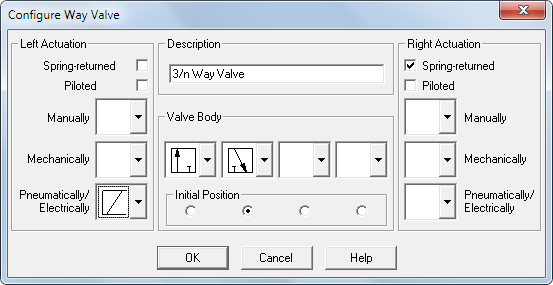
Рисунок 3 – Задание параметров настройки пневмораспределителя
После этого закрываем окно нажатием кнопки «ОК». Так же нужно
настроить вывод 3 пневмораспределителя, который соединен с атмосферой. Для этого нажимаем два раза левой кнопкой мыши на пневматическом соединении третьего вывода распределителя и в открывшемся окне «Pneumatic connection» (Пневматическое соединение) в поле «Terminator» выбираем значок
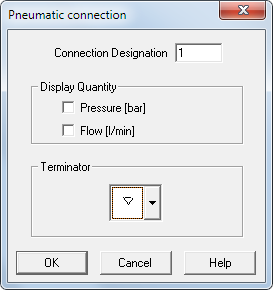 «Связь с атмосферой» (рисунок 4).
«Связь с атмосферой» (рисунок 4).Рисунок 4 – Окно «Pneumatic connection»
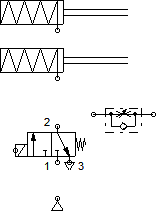 В результате получим пневматическую схему без соединений, изображенную на рисунке 5.
В результате получим пневматическую схему без соединений, изображенную на рисунке 5.Рисунок 5 – Пневматическая схема без соединений
Теперь необходимо соединить компоненты, для этого наводим курсор на место соединения, курсор превратился в указатель в виде прицела. Затем зажимаем ЛКМ и перемещаем курсор, при этом курсор изображается в виде прицела со стрелочками. Наводим курсор на место соединения(при этом стрелочки курсора повернулись во внутрь) и отпускаем ЛКМ. В итоге два места
соединения соединились линией. Для создания Т-образного соединения нужно навести курсор в виде прицела со стрелками во внутрь на соединительную линию, и отпустить ЛКМ. После того как все компоненты соединены, мы получим пневматическую схему, показанную на рисунке 6.
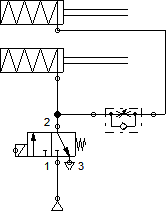
Рисунок 6 – Пневматическая схема
- 1 2 3 4 5 6
